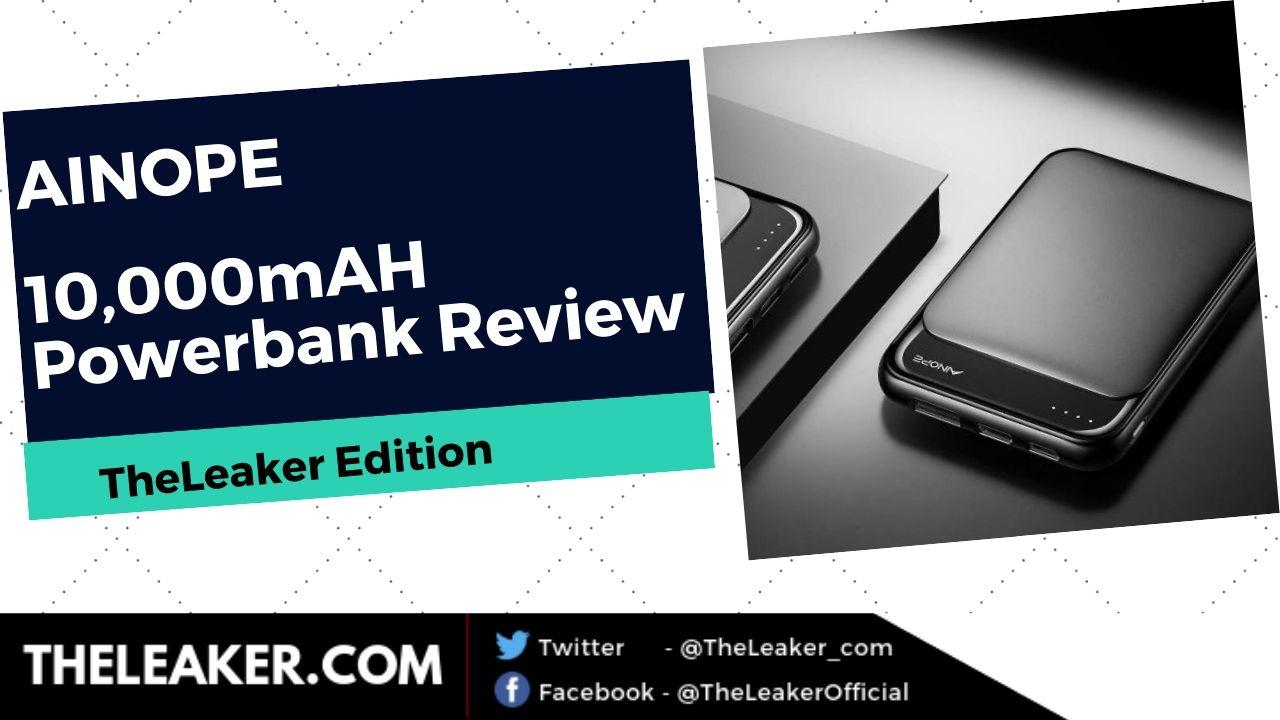Hur du justerar teckensnitt och färger i Mail-applikationen
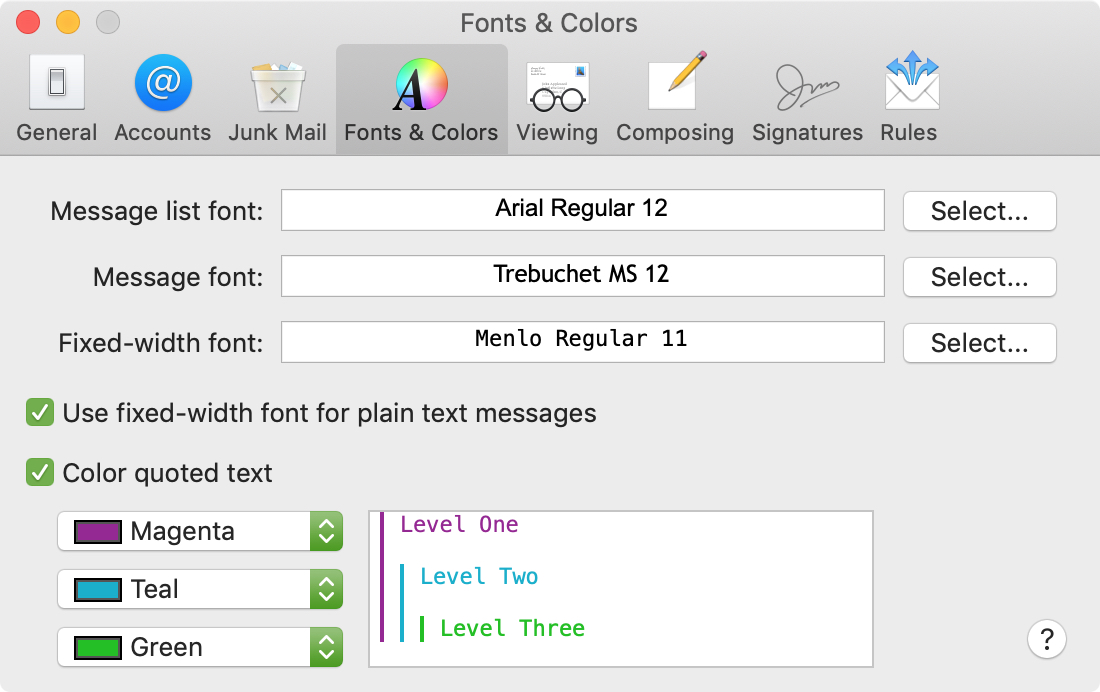
Mail-applikationen på din Mac är förmodligen en av de mest använda applikationerna du har. Om du inte väljer en e-postapplikation från tredje part som låter dig använda teman och färgad hud, kanske du har lagt märke till att du inte kan ändra utseendet på standard Mail-applikationen mycket, såvida du inte bara vill ha Mörkläge. Men med några mindre justeringar kan du justera teckensnitt och färger.
För en lista med meddelanden, e-postmeddelanden och citerad text att vidarebefordra och svara på är det här hur du justerar teckensnitt och färg i Mail-applikationen.
Mailapplikationstyp och färganpassning
Öppna Mail-applikationen på din Mac och få åtkomstinställningar med Brev > Preferens från menyraden. Sedan Välj Teckensnitt och färger fliken högst upp. Här är alternativen och hur de fungerar.
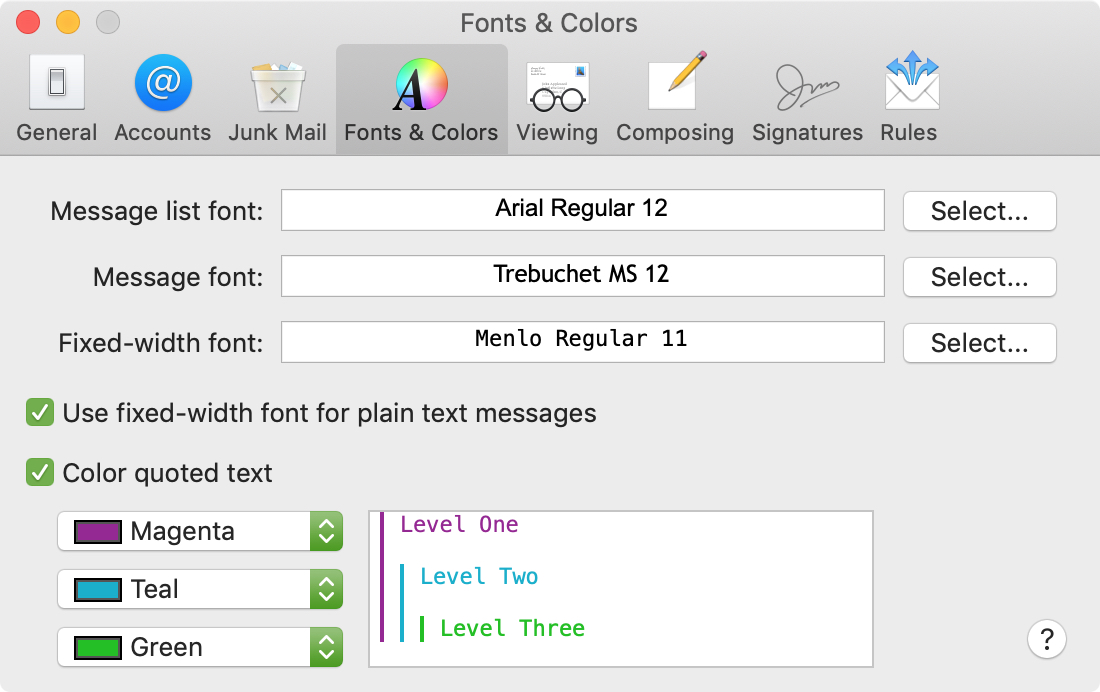
Teckensnitt för meddelandelista: Detta är stilen och storleken på det teckensnitt som används i din meddelandelista. Detta är som standard inställt på Arial Regular 12 och kan bara ändras om du använder den klassiska layouten. Den klassiska layouten placerar meddelandelistan längst upp (inte till vänster) och meddelandens innehåll längst ner (inte till höger).
Om du vill använda den här vyn istället klickar du på Se fliken och markera rutan längst upp för Använd klassisk layout.
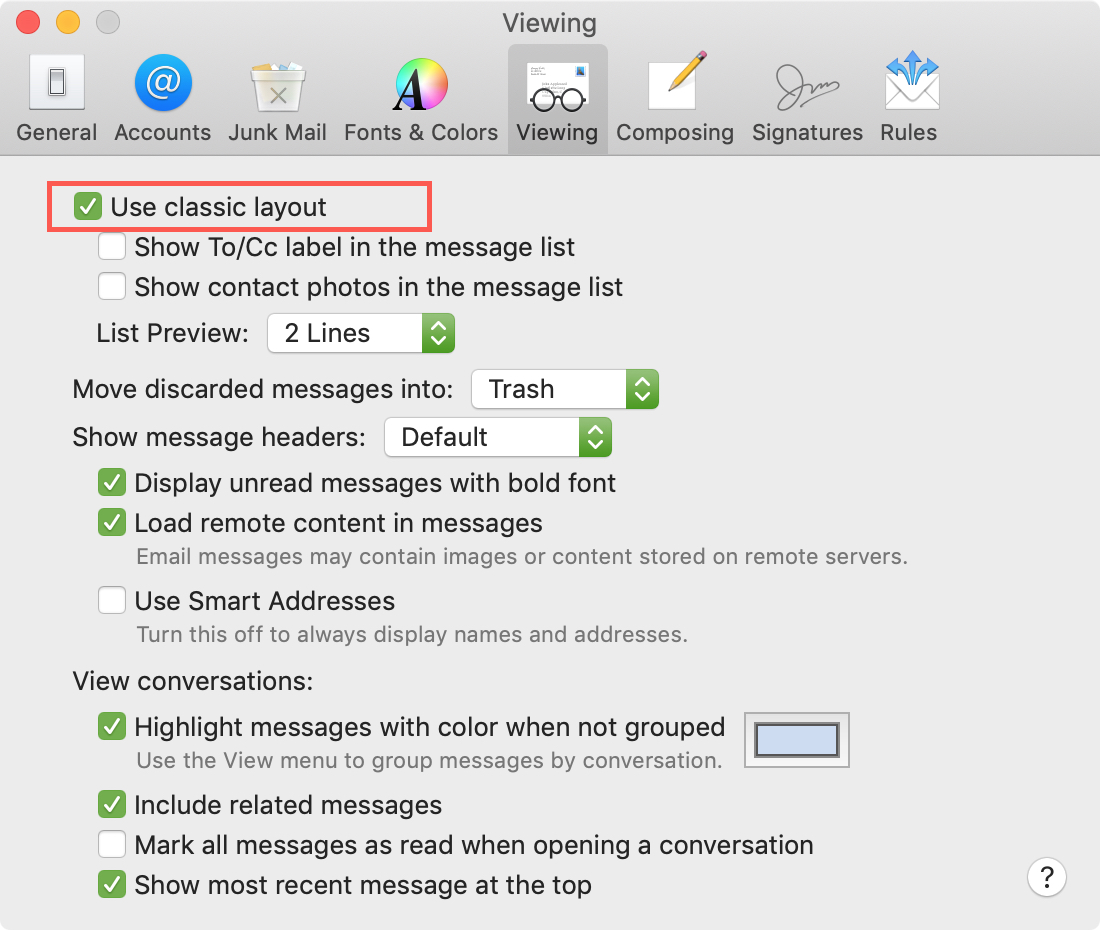
Meddelandeteckensnitt: Detta är stilen och storleken på teckensnittet som du kommer att använda i din e-post för att vara standard och gäller för nya meddelanden, svar och vidarebefordringar. Den här inställningen gäller alla meddelanden som du skriver; Du kan dock ändra vissa e-postmeddelanden genom att justera stil och teckensnittstorlek i e-postfönstret.
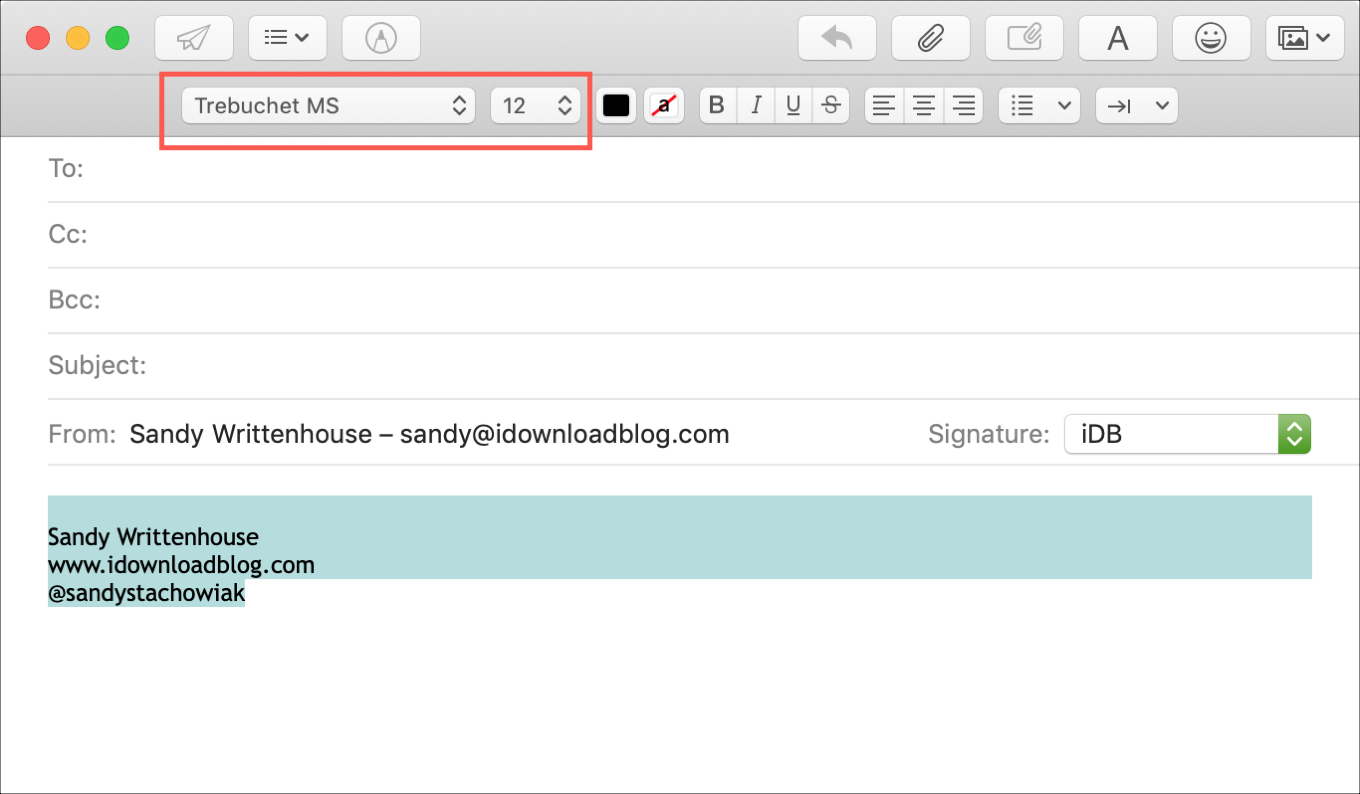
Fast breddsteckensnitt: Detta är stilen och teckensnittstorleken för vanliga textmeddelanden snarare än de som är formaterade som HTML. Du kan också markera rutan Använd ett fast breddsteckensnitt för vanliga textmeddelanden om du vill att varje tecken ska ha samma bredd som kan hjälpa till för justering.
För att ändra teckensnittet ovan, klicka bara på det Välja knapp bredvid den. Starta från vänster i popup-fönstret och välj Din samling, familj, teckensnitt och storlek.
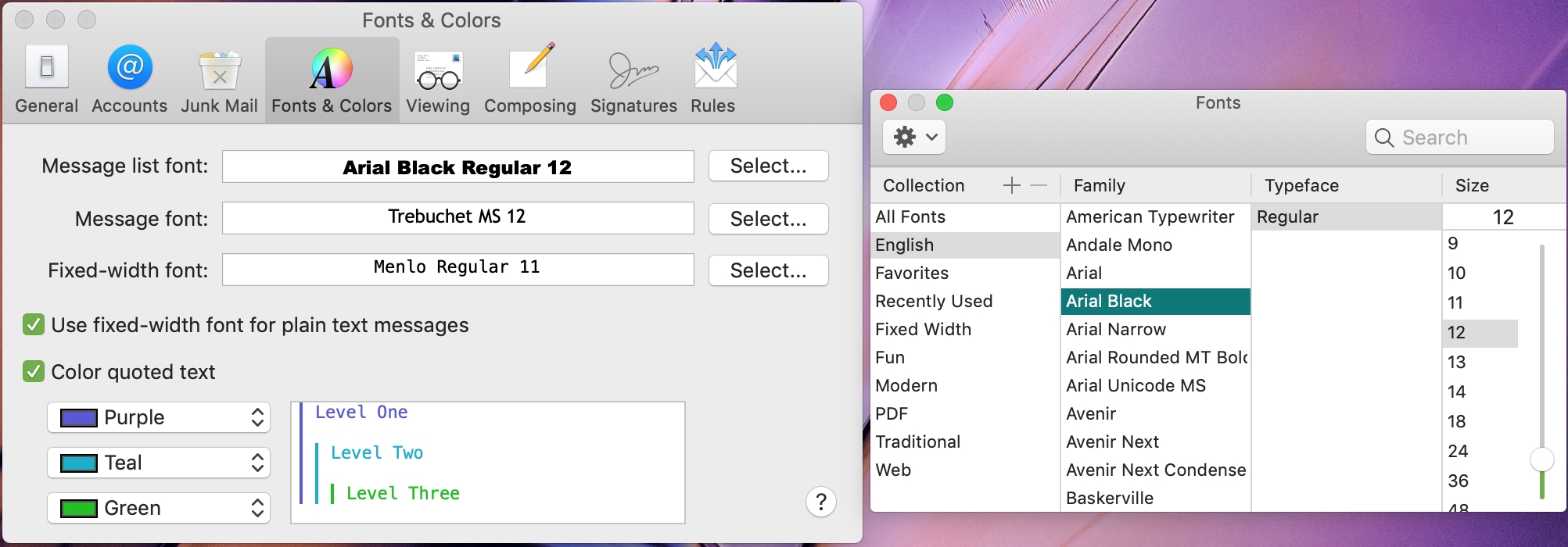
Färgen på den citerade texten: När du svarar på eller vidarebefordrar e-postmeddelanden citeras en del av meddelandet du skickade. Du kan välja att göra den färgade texten bredvid den böjda linjen du ser för citattecken genom att markera rutan.
Färg: Klicka på varje listruta för att välja en färg för indragningslinjerna för den citerade texten. Detta kommer också att ändra färgen på texten om du markerar rutan ovan.
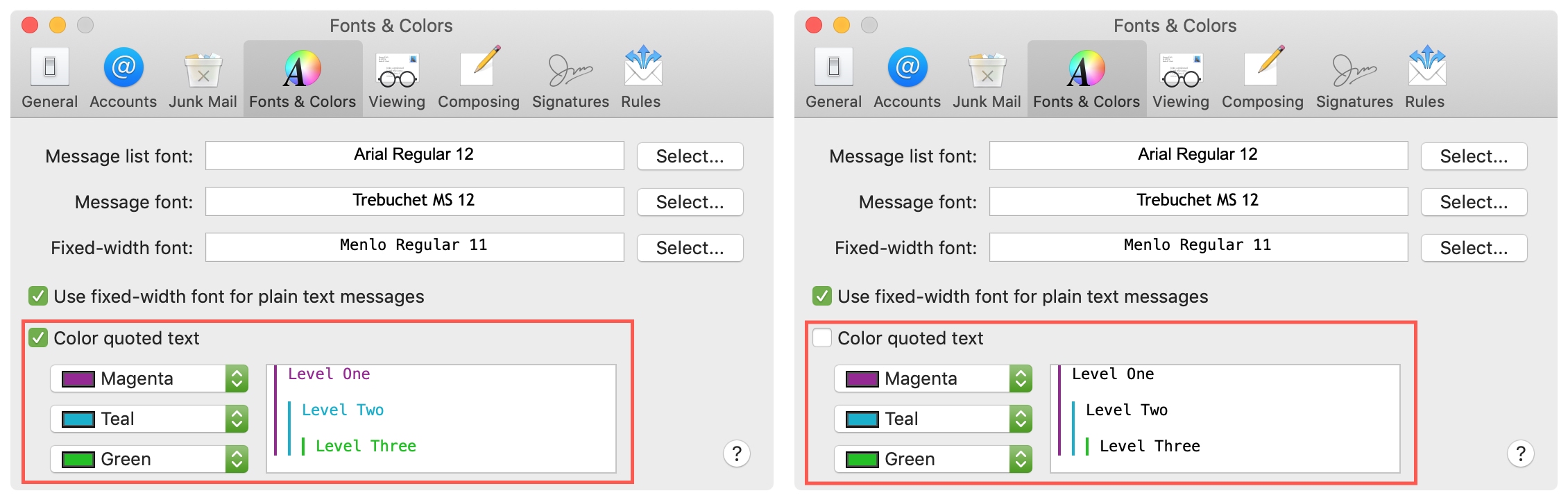
Linda upp det
Du kanske inte kan ändra postomslag från grått till lila eller blått, och du kanske inte kan använda teman för våren och sommaren, men med dessa små ändringar kan du justera några av Mail-applikationsvyerna på din Mac. .
Vill du ha mer kontroll över ditt utseende E-postapplikation på din Mac? Låt oss veta dina tankar i kommentarerna nedan.